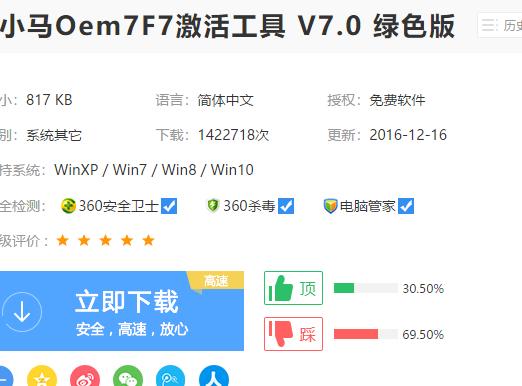
工具/原料:
系统版本:win7系统
软件版本:小马oem7 F7激活工具V7.0绿色版
方法/步骤:
小马oem7激活工具激活步骤
1、点击下载小马win7激活工具(请先关闭杀毒软件再运行)
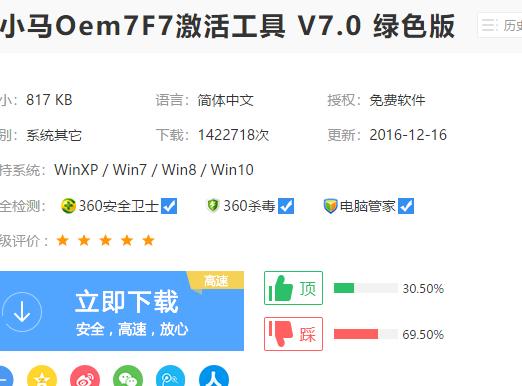
2、右键点击解压到当前文件夹
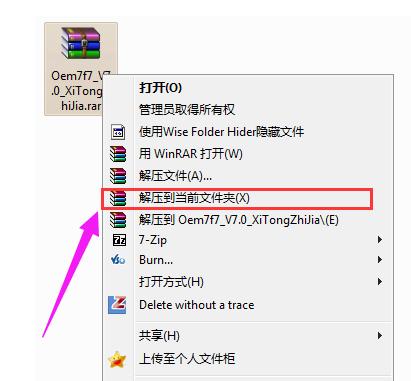
3、再双击打开小马win7激活工具Oem7F7文件
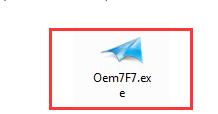
4、进入到Oem7F7界面

5、点击“开始体验正版”开始激活系统,在激活win7系统时,桌面上会出现一个小马在奔跑,当执行完毕后只需重启电脑就已经完全激活完毕。

6、小马win7激活工具(OEM 7F7)还有个高级设置,在图2中只要勾选“高级选项”,就会出现高级选项框,这时候大家也可以根据自己的要求进行设置并激活。
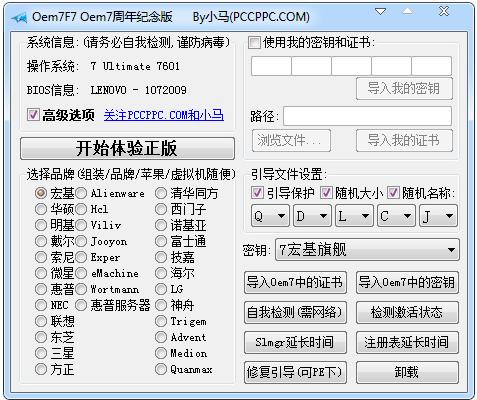
7、激活完重启进入到电脑,右键点击计算机“属性”即可查看激活情况。
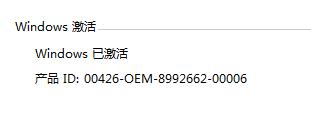
8、或打开小马win7激活工具(OEM 7F7)进入高级选项界面,点击“检查激活状态”即可查看激活状态。
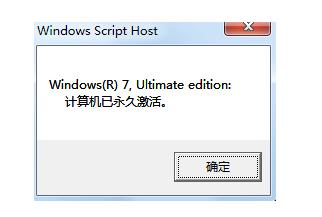
总结:
上文就是关于小马oem7激活工具如何使用的介绍,希望能帮到大家。
免责声明:
本网站刊载的文章资料、产品序列号以及免费软件来源互联网,均出于为公众传播有益健康的信息为目的,并不意味着赞同其观点或证实其内容的真实性,我们不对其科学性、严肃性等作任何形式的保证。






